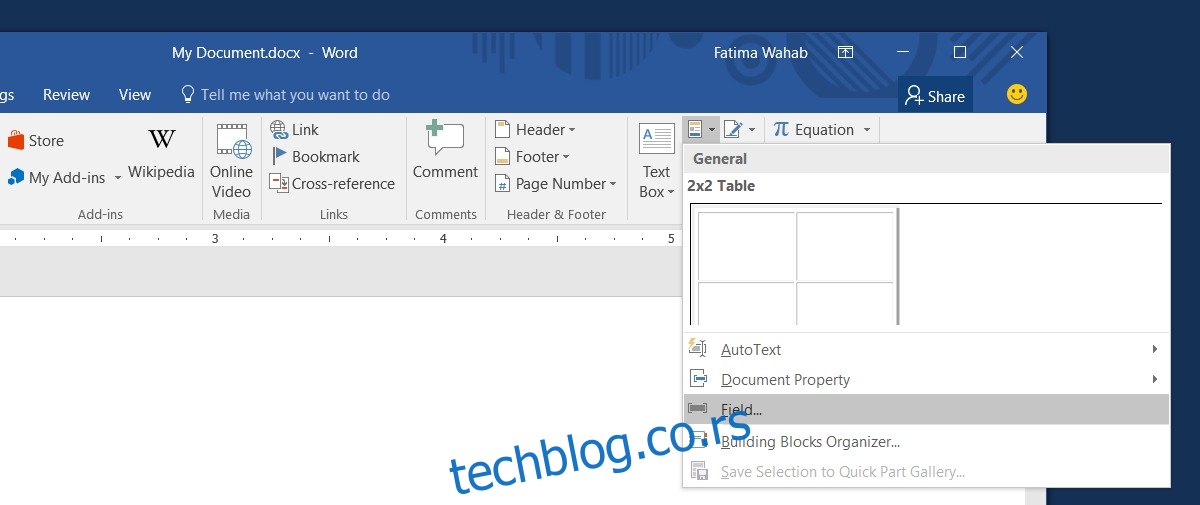Добру документацију је тешко одржавати. Такође је важно имати добру документацију. Без обзира да ли радите на документу са спецификацијама или групном пројекту, он ће бити подвргнут променама. Много и много промена. Довољно да пожелиш да чупаш косу. Мораћете ручно да ажурирате документ, али је добра идеја да аутоматизујете све што можете. Случај у тачки; слике у документу. Можете уметнути слику у МС Ворд која се аутоматски ажурира. Да бисте то урадили, слика мора бити смештена негде на мрежи. Штавише, ваши примаоци морају имати активну интернет везу да би видели слике и добили најновију.
Преглед садржаја
Изаберите Услуга хостовања слика
Кључ за уметање слике у МС Ворд која се аутоматски ажурира је да је хостујете где можете да ажурирате слику, али да везу останете нетакнутом. Препоручујемо Дропбок. Можете ажурирати Дропбок датотеку без прекида везе. То га чини идеалним за нашу сврху.
Директна веза до слике
Убацићете слику са УРЛ-а у МС Ворд. Овако ћете га натерати да се аутоматски ажурира када је то потребно. Препоручујемо да користите Дропбок, али постоји једна мала компликација коју морате да заобиђете. Дропбок вам не даје директну везу до датотеке. Без директне везе, не можете да убаците слику на коју она указује у МС Ворд.
Заобилазно решење је једноставно. Копирајте било коју везу коју вам Дропбок даје за вашу слику. Замените „ввв.дропбок.цом“ са „дл.дропбокусерцонтент.цом“.
На пример;
Ова веза;
www.dropbox.com/s/guoyupf4u0iic6f/Image-1.jpg?dl=0
постаје;
dl.dropboxusercontent.com/s/guoyupf4u0iic6f/Image-1.jpg?dl=0
Уметните слику у МС Ворд
Отворите датотеку у коју желите да уметнете слику. Идите на картицу Уметање и отворите падајући мени Брзи делови. У падајућем менију изаберите „Поље“.
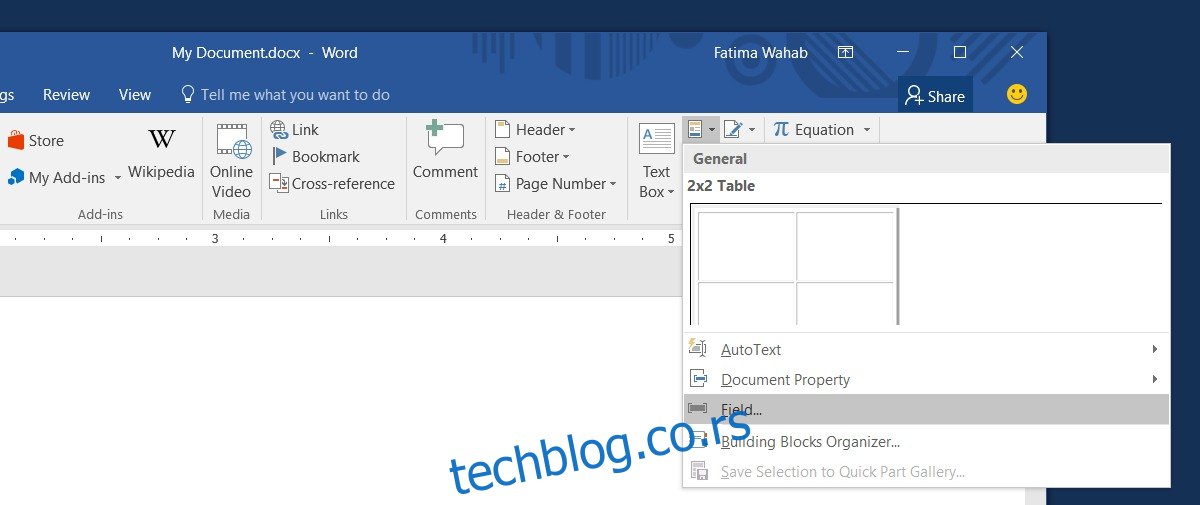
Отвориће се нови прозор са списком свих поља која можете да убаците. Потражите и изаберите поље ИнсертПицтуре. У својства поља налепите директну везу до слике коју желите да уметнете у свој документ. У десној колони „Опције поља“ означите опцију „Датум није сачуван у документу“ и опције „Промени величину хоризонтално из извора“ и „Промени величину вертикално из извора“.
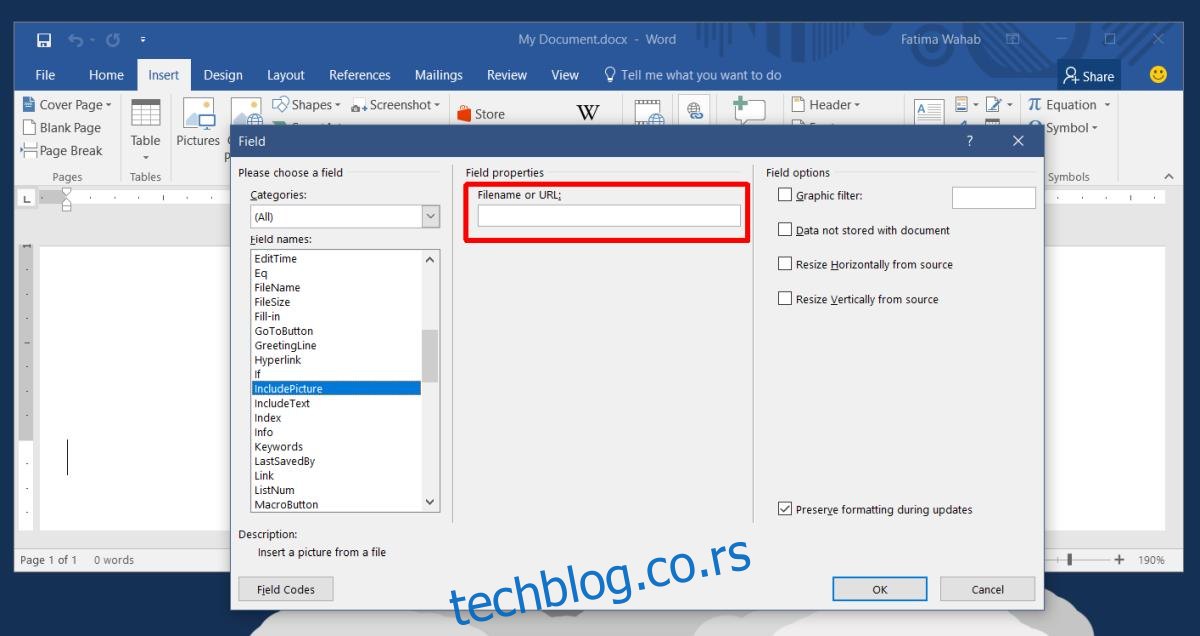
Кликните на Ок и ваша слика ће бити уметнута.
Замена слике у документу
Сада када сте додали слику у МС Ворд која се аутоматски ажурира, морате је ажурирати. Да бисте ажурирали слику, уопште нећете морати да приступате документу. Уместо тога, треба да промените слику на коју УРЛ упућује. Једноставно замените слику у Дропбок-у. Следећи пут када се документ отвори, дохватиће најновију слику са УРЛ адресе.
Ако се документ отвори на систему који није онлајн, слика се уопште неће појавити.
Опције поља ИнсертПицтуре
Можда се питате које су три опције које сте омогућили приликом уметања слике. Опција „Датум није сачуван у документу“ говори МС Ворд-у да не преузима слику са УРЛ-а. Уместо тога, МС Ворд преузима слику са везе сваки пут када се документ отвори. Ово је кључно за ажурирање слике.
Две опције промене величине осигуравају да се нова, ажурирана слика у складу са тим промени тако да се уклапа у документ. Ако не омогућите ове опције, слика може изгледати растегнута. Постоји и један недостатак ове опције; ваш текст може бити измештен. Ако је слика уметнута у линији, нећете имати превише проблема.